win10系统怎么设置录音设备
来源:www.laobaicai.net 发布时间:2022-07-19 08:15
当我们的电脑连接了多个声音设备的时候,就不知道电脑会选择哪个声音设备进行播放了,用户可以手动选择自己想要使用的声音设备,但是很多用户都不知道怎么手动选择输出声音设备,那么win10系统怎么设置录音设备呢?今天老白菜u盘装系统为大家分享win10系统设置录音设备的操作方法。
具体步骤:
1、右键单击系统托盘中的声音图标,选择“打开声音设置”。如图所示:
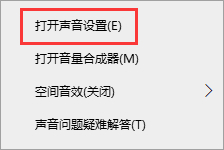
2、在这里即可选择“输入设备”。如图所示:
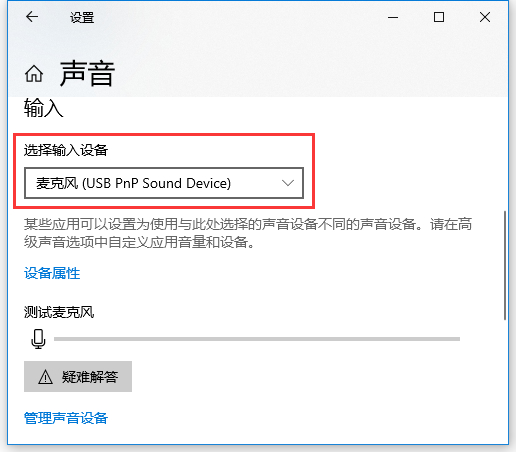
3、还可以点击下方的“声音控制面板”。如图所示:
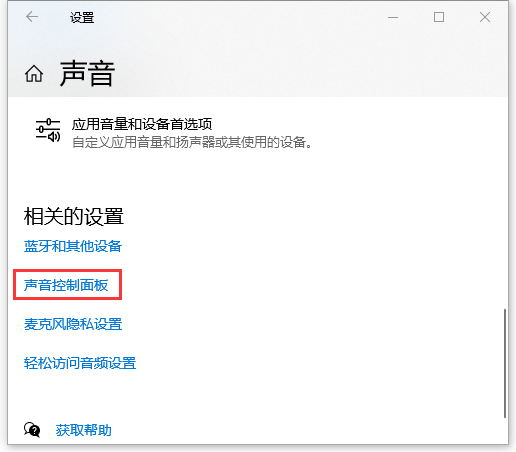
4、在“录制”选项卡中右键单击常用的录音设备,将其设为默认设备。如图所示:
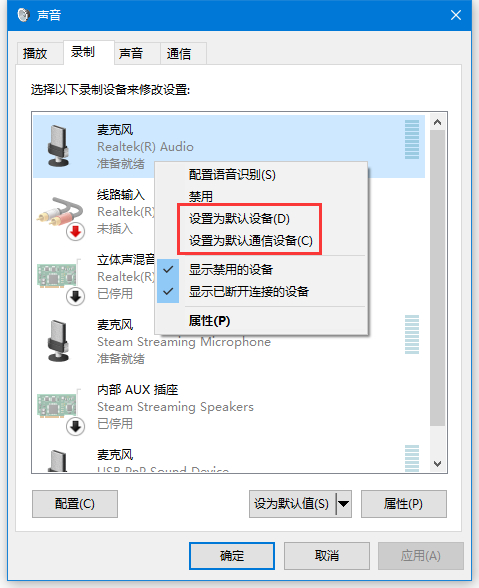
5、这样一般软件在使用麦克风时,就会使用选择的默认设备。
关于win10系统设置录音设备的操作方法就为用户们详细分享到这里了,如果用户们想要设置录音设备,可以参考以上方法步骤进行操作哦,希望本篇教程对大家有所帮助,更多精彩教程请关注老白菜官方网站。
上一篇:win10系统怎么打开控制面板
推荐阅读
"Win10累积更新卡在无限重启阶段的修复策略"
- win11系统无法识别移动硬盘怎么办 2024-05-06
- win11系统dns异常无法上网怎么办 2024-05-04
- win11系统如何调整鼠标速度 2024-05-03
- win11系统不显示wifi列表怎么办 2024-05-01
win10系统设置虚拟内存教程分享
- win11系统如何查看内存条卡槽数量 2024-04-29
- win11系统怎么开启节能模式 2024-04-29
- win11系统usb接口无法识别设备如何解决 2024-04-28
- win11系统如何添加网络打印机 2024-04-26
老白菜下载
更多-
 老白菜怎样一键制作u盘启动盘
老白菜怎样一键制作u盘启动盘软件大小:358 MB
-
 老白菜超级u盘启动制作工具UEFI版7.3下载
老白菜超级u盘启动制作工具UEFI版7.3下载软件大小:490 MB
-
 老白菜一键u盘装ghost XP系统详细图文教程
老白菜一键u盘装ghost XP系统详细图文教程软件大小:358 MB
-
 老白菜装机工具在线安装工具下载
老白菜装机工具在线安装工具下载软件大小:3.03 MB










